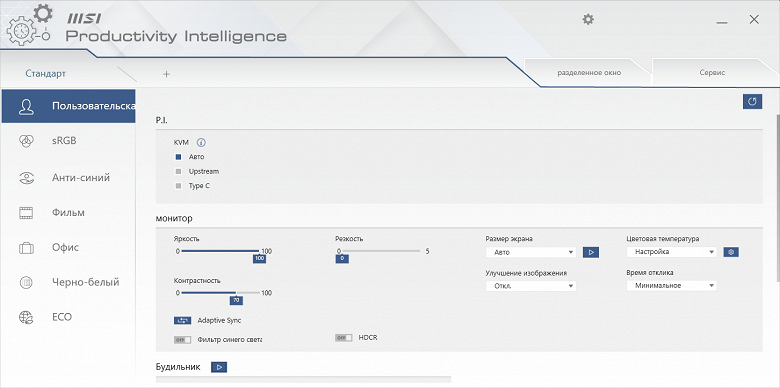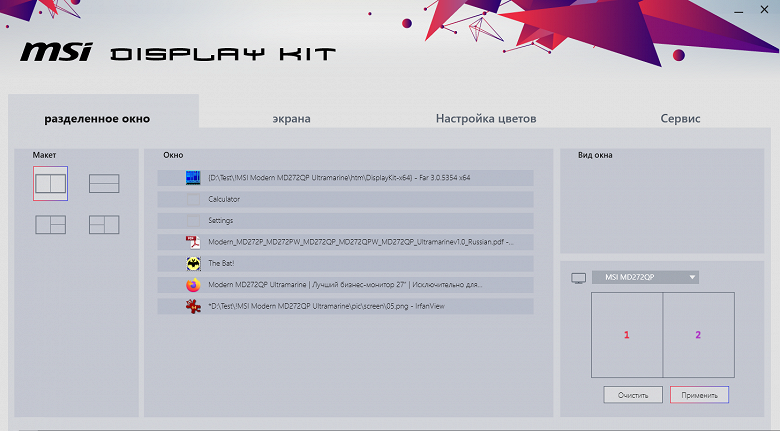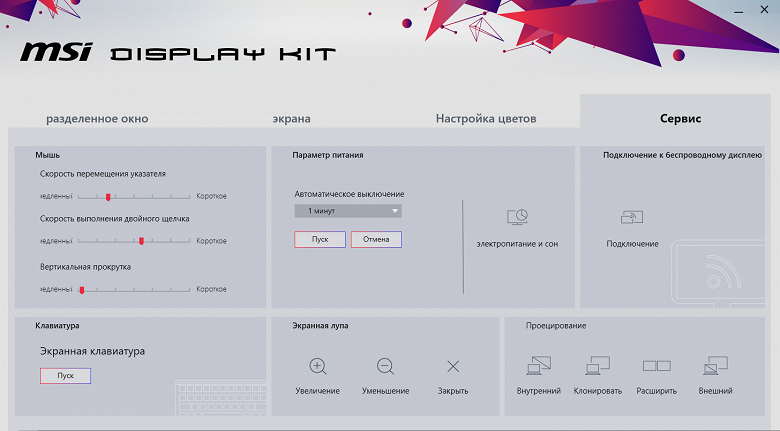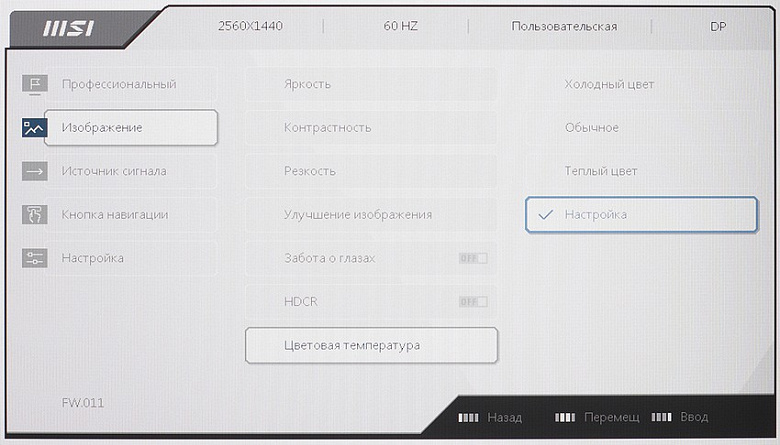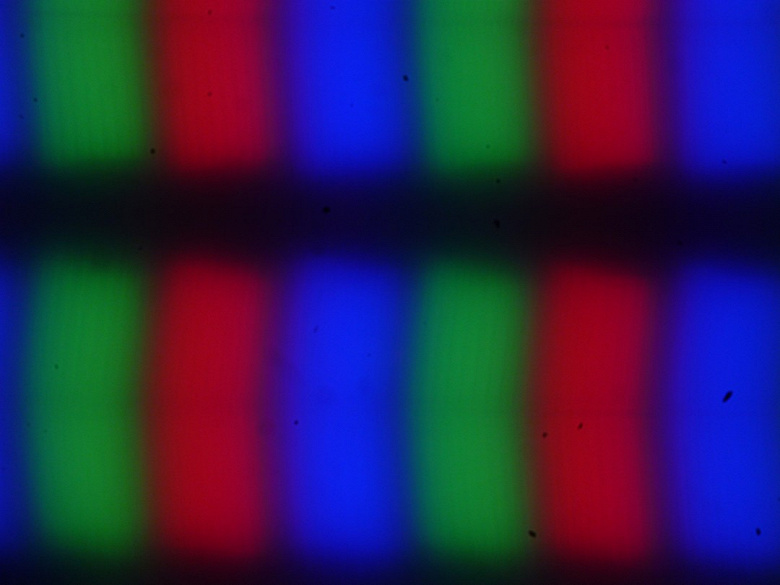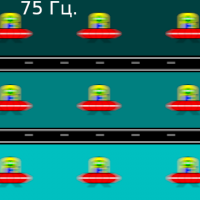Паспортные характеристики, комплект поставки и цена
| Модель | MSI Modern MD272QP Ultramarine |
|---|---|
| Тип матрицы | ЖК-панель IPS со светодиодной (WLED) краевой подсветкой |
| Диагональ | 27,0 дюйма, плоский экран |
| Отношение сторон | 16:9 (597×336 мм) |
| Разрешение | 2560×1440 пикселей (QHD) |
| Шаг пикселей | 0,2331 мм (109 PPI) |
| Яркость (максимальная) | 300 кд/м² (типично) |
| Контрастность | 1000:1 (типично) |
| Углы обзора | 178° (гор.) и 178° (верт.) |
| Время отклика | 4 мс (от серого к серому — GTG) |
| Количество отображаемых цветов | 16,7 млн (8 бит на цвет = 6 бит + FRC) |
| Интерфейсы |
|
| Совместимые видеосигналы | DisplayPort/HDMI/USB-C: до 2560×1440/75 Гц (DisplayPort — отчет edid-decode, HDMI — отчет edid-decode, USB-C — отчет edid-decode) |
| Акустическая система | встроенные громкоговорители, 2×2 Вт |
| Особенности |
|
| Размеры (Ш×В×Г) | 614×402×201 мм с подставкой |
| Масса | 5,85 кг |
| Потребляемая мощность | нет данных |
| Напряжение питания (внешнего адаптера) | 100—240 В, 50/60 Гц |
| Комплект поставки (необходимо уточнять перед покупкой) |
|
| Розничные предложения |
Внешний вид
Панели и кожухи блока экрана и подставки изготовлены из пластика с матовой и слегка серебристой поверхностью цвета ультрамарин. Стойка подставки, изготовленная из алюминиевого сплава с анодированной поверхностью, и фиксатор кабелей такого же цвета. Вообще цвет, наряду со стильным аккуратным дизайном является отличительной особенностью этого монитора. Внешняя поверхность матрицы черная, полуматовая. Экран выглядит как монолитная поверхность, ограниченная снизу пластиковой планкой, а сверху и с боков — узкой пластиковой окантовкой черного цвета. Выведя изображение, можно увидеть, что между планкой и окантовкой и собственно областью отображения есть неширокие поля (сверху и с боков примерно по 7 мм, а снизу — 2 мм). По центру фронтальной планки и на задней панели есть логотипы производителя, выполненные светло-голубой краской.
На нижнем торце ближе к правому краю горизонтально в ряд расположены пять механических кнопок управления. Напротив кнопок на фронтальной планке есть значки-метки кнопок, выполненные также светло-голубой краской.
Рядом с кнопкой питания находится прозрачный светорассеиватель довольно яркого индикатора состояния. При типичной посадке пользователь этот индикатор не видит, поэтому его яркость проблем не вызывает.
Все интерфейсные разъемы и разъем питания расположены в незамкнутой нише на задней панели и ориентированы вниз. Подключаться к этим разъемам в обычном положении блока экрана неудобно, но его можно повернуть в портретную ориентацию, что существенно облегчает доступ к разъемам. Кроме того, на нижнем торце можно обнаружить разъем для кенсингтонского замка. Сзади монитор выглядит очень аккуратно.
Кабели, идущие от разъемов монитора, можно прижать фиксатором к стойке подставки.
На верхнем и на нижнем торцах есть вентиляционные решетки. За решетками снизу расположены встроенные в монитор громкоговорители с вытянутыми диффузорами. Громкоговорители установлены в корпусах, закрепленных на упругих стойках.
Чтобы выдержать вес монитора, ряд ответственных деталей подставки изготовлены из алюминиевого сплава (стойка) и толстой штампованной стали. Конструкция подставки достаточно жесткая, она обеспечивает монитору хорошую устойчивость. Резиновые накладки снизу на основании подставки защищают поверхность стола от царапин и предотвращают скольжение монитора на гладких поверхностях.
Основание подставки относительно большое по площади, но оно сверху почти плоское и горизонтальное, что повышает эффективность использования рабочей площади стола. Например, сверху на основание можно класть всякую офисную мелочевку или поместить край клавиатуры.
Стойка имеет фиксированную высоту, но подпираемый пружиной механизм со стальным рельсовым шариковым подшипником обеспечивает вертикальное перемещение узла, на который крепится блок экрана. Штатная подставка позволяет немного наклонить блок экрана вперед, отклонить назад, приподнять-опустить, повернуть вправо-влево и перевернуть в портретную ориентацию по и против часовой стрелки.


Такой поворот в обоих направлениях позволяет стыковать два монитора в портретной ориентации с минимальным зазором между изображениями.
Подставку можно отсоединить (или не подсоединять изначально) и закрепить блок экрана на VESA-совместимом кронштейне с отверстиями по углам квадрата со стороной 75 мм (нужно использовать стойки из комплекта) .
Продается монитор в относительно большой стильно оформленной коробке из гофрированного картона. На верхней плоскости коробки есть пластиковая ручка, за которую ее можно переносить. Внутри коробки для распределения и защиты содержимого используются пенопластовые вставки.
Коммутация
Разъемы в нише расположены очень тесно, то есть в принципе, все можно подключить, за исключением двух пухлых флешек в оба USB-порта сразу, но такая теснота все же добавляет неудобств. Монитор имеет три цифровых входа, поддерживающих прием видеосигнала, — DisplayPort, HDMI и USB-C. Выбор входа осуществляется в основном меню установок или в меню быстрого доступа (если оно настроено на одну из пользовательских кнопок). Есть отключаемая функция автоматического поиска сигнала на входах. Цифровые аудиосигналы, передаваемые перечисленные выше входы, после преобразования в аналоговый вид выводятся на встроенные громкоговорители или на выход на наушники.
Мощности выхода на наушники хватило, чтобы в 32-омных наушниках с чувствительностью 92 дБ громкость была достаточной, но совсем без запаса. Качество звука в наушниках хорошее — звук достаточно чистый, воспроизводится широкий диапазон частот, разве что немного не хватает самых низких частот, в паузах шума не слышно.
Качество встроенных громкоговорителей невысокое. Для сидящего перед монитором пользователя их громкость едва достаточная, низких частот нет совсем, есть выраженный «пластиковый» призвук из-за резонансов корпуса, стереофонический эффект расслышать можно. Сравним АЧХ этого монитора с АЧХ двух телевизоров высшего класса (воспроизводился розовый шум, уровни звукового давления в 1/3 октавах записывал шумомер Октава-111):
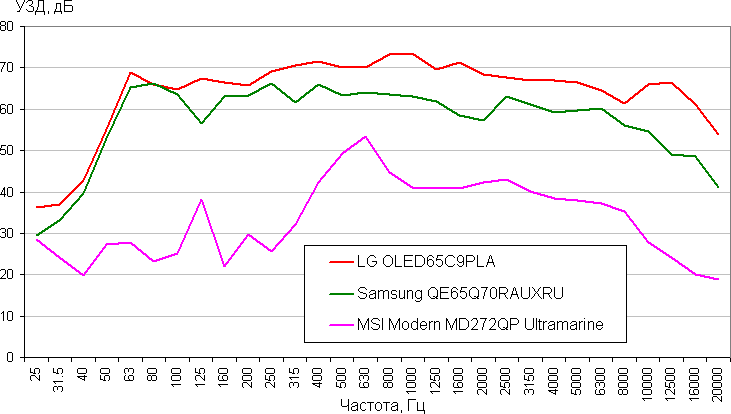
Видно, что у данного монитора диапазон воспроизводимых частот очень узкий. Громкость по розовому шуму — всего 55,3 дБА.
Есть встроенный концентратор USB (к сожалению, только 2.0) на два порта. В наличие также не часто встречающаяся в мониторах функция KVM — к монитору по USB можно подключить клавиатуру и мышь (а можно и накопитель), чтобы затем их использовать с двумя источниками видеосигнала, например, с ПК и ноутбуком, или с ПК и планшетом. При этом одно из устройств должно быть подключено к монитору по USB-C, а второе — по USB-B. По умолчанию как KVM-переключатель работает просто выбор входа — при вводе видеосигнала по DisplayPort или по HDMI USB-порты на мониторе подключаются по USB-B, а при вводе видеосигнала по USB-C по этому же порту, — но в меню можно принудительно выбрать, какому интерфейсу подключать USB-порты на мониторе.
Тестирование монитора в качестве док-станции мы провели с ноутбуком Huawei MateBook X Pro (MACH-W19), предоставленным компанией Huawei. По итогам тестов никаких замечаний у нас не появилось: ноутбук от монитора заряжается (зафиксировано увеличение потребления монитора на 71 Вт максимум, что соответствует заявленной максимальной мощности 65 Вт, передаваемой по USB-C), на мониторе доступны порты USB-концентратора, изображение на монитор выводится.
Производитель приложил к монитору два интерфейсных кабеля, среди которых кабеля USB-C, к сожалению, нет.
Блок питания внешний. В этом есть как свои плюсы (легкая замена в случае выхода из строя), так и минусы (он очень мешается).
Меню, управление, локализация, дополнительные функции и ПО из комплекта
Индикатор питания при работе светится белым, в режиме ожидания — оранжевым и не горит, если монитор условно (механического выключателя питания, к сожалению, нет) выключен. Когда на экране нет меню, то при первом нажатии на первую (если слева направо) кнопку выводится меню с настройками. На вторую, третью и на четвертую кнопки — ползунок или список/короткое меню той настройки, которая назначена пользователем на данное действие.
Например, регулировка громкости, выбор источника сигнала и изменение яркости:



Меню достаточно крупное, надписи читаемые, хотя шрифт мог бы быть покрупнее, пожирнее и более контрастным. Для масштаба: белое поле — это вся область отображения:
Навигация в принципе удобная, но неудобство могут вызвать сами кнопки, списки зациклены. В нижней части меню есть подсказка по функциям кнопок. При настройке изображения меню остается на экране, что немного мешает оценке вносимых изменений. При необходимости можно настроить уровень прозрачности фона и выбрать задержку автоматического выхода из меню. Есть русская версия экранного меню. Кириллический шрифт ровный, качество перевода на русский язык приемлемое.
Напечатанной документации в комплекте поставки — самый минимум, так как полные руководства пользователя на нескольких языках (включая на русский) в виде PDF-файлов доступны на сайте компании.
Из дополнительных возможностей присутствуют: настраиваемый таймер с обратным отсчетом, вывод частоты кадров и панели с информацией о параметрах текущего видеосигнала.
Там же можно найти программу MSI Productivity Intelligence. Она позволяет с компьютера изменять некоторые настройки монитора. Кроме того, в этой программе есть функция, упрощающая распределение окон на рабочем столе. Дополнительно можно поменять ряд системных настроек.
Дополнительно производитель предлагает программу Display Kit с отчасти аналогичной функциональностью, но эта программа меняет только настройки видеокарты и ряд системных, и собственно именно к данному монитору она никак не привязана, соответственно, нет требования, чтобы монитор был подключен к ПК по USB.
Изображение
Настроек изображения совсем немного. Присутствуют стандартные настройки Контрастность и Яркость (регулирует яркость подсветки), Резкость (повышение контурной четкости), режим со сниженной интенсивности синего цвета и режим с динамической регулировкой яркости подсветки.
Цветовой баланс устанавливается выбором одного из трех предустановленных профилей или ручной регулировкой интенсивности трех цветов после выбора профиля Настройка.
Есть несколько встроенных профилей, в которых ряд настроек имеют фиксированное значение и не могут быть изменены, и один пользовательский, в котором можно настраивать все.
Режимов геометрической трансформации три: увеличение до границ экрана с сохранением исходных пропорций, выполняется принудительное растягивание картинки на всю площадь экрана (16:9) или изображение увеличивается до границ экрана с сохранением пропорций 4:3.
При подключении к компьютеру по всем трем входам поддерживалось разрешение до 2560×1440 при кадровой частоте 75 Гц. При таком разрешении и частоте обновления поддерживаются 8 бит на цвет (кодирование RGB). В случае DisplayPort и профессиональной видеокарты поддерживается работа в режиме 10 бит на цвет, но вывод на экран монитора происходит все равно в режиме 8 бит на цвет. Данный тест мы проводим с помощью видеокарты Nvidia Quadro K600 и программы NEC Display Solutions 10 bit Color Depth Demo. Этот тест показывает, можно ли в программах, таких как Adobe Photoshop и Adobe Premier Pro, использующих OpenGL, получить в случае профессиональных видеокарт типа Nvidia Quadro, AMD FirePro или AMD Radeon Pro вывод на монитор с 10-битным представлением цвета.
В данном мониторе реализована поддержка технологии FreeSync по входам DisplayPort и HDMI. Диапазон поддерживаемых частот, который указывается на панели настроек видеокарты, равен 48—75 Гц для режимов с кадровой частотой 75 Гц. Для визуальной оценки мы использовали описанную в указанной статье тестовую утилиту. Включение FreeSync позволило получить изображение с плавным движением в кадре и без разрывов. С видеокартами Nvidia этот монитор формально поддерживает G-Sync в режиме G-Sync Compatible, но только по входу DisplayPort. В утилите G-Sync Pendulum Demo режим G-Sync включается, плавность без разрывов временами присутствует, вряд ли в играх будет лучше, поэтому на G-Sync в этом мониторе лучше не рассчитывать. Проверить вход USB-C на совместимость с FreeSync и G-Sync Compatible возможности не было.
Кинотеатральные режимы работы тестировались при подключении к плееру Ultra HD Blu-ray Sony UBP-X700. Использовалось HDMI-подключение. Монитор воспринимает сигналы 576i/p, 480i/p, 720p и 1080i/p при 50 и 60 кадр/с. 1080p при 24 кадр/с не поддерживаются. В случае чересстрочных сигналов картинка просто выводится по полям. Тонкие градации оттенков различаются как в светах, так и в тенях, но для полного диапазона видео (0—255), что в случае подключения к бытовому плееру приведет к завышению уровня черного, снижению уровня белого, а значит к снижению яркости и контрастности. Яркостная и цветовая четкости очень высокие и определяются только типом видеосигнала. Интерполяция низких разрешений к разрешению матрицы выполняется без значимых артефактов.
Тестирование ЖК-матрицы
Микрофотографии матрицы
Из-за матовой поверхности экрана четкого изображения пикселей получить не удалось (черные точки — это пыль на матрице фотоаппарата), однако характерная для IPS структура субпикселей просматривается:
Фокусировка на поверхности экрана выявила хаотично расположенные микродефекты поверхности, отвечающие за матовые свойства:
Зерно этих дефектов в несколько раз меньше размеров субпикселей (масштаб этих двух фотографий одинаковый), поэтому фокусировка на микродефектах и «перескок» фокуса по субпикселям при изменении угла зрения выражены слабо, из-за этого нет и «кристаллического» эффекта.
Оценка качества цветопередачи
Для оценки характера роста яркости на шкале серого мы измерили яркость 256 оттенков серого (от 0, 0, 0 до 255, 255, 255). График ниже показывает прирост (не абсолютное значение!) яркости между соседними полутонами:

Рост прироста яркости достаточно равномерный, и каждый следующий оттенок значимо ярче предыдущего, даже в самой темной области:

Аппроксимация полученной гамма-кривой дала показатель 2,22, что очень близко к стандартному значению 2,2. При этом реальная гамма-кривая мало отклоняется от аппроксимирующей степенной функции:

Для оценки качества цветопередачи использовали спектрофотометр i1Pro 2 и комплект программ Argyll CMS (1.5.0).
Исходный цветовой охват чуть-чуть отличается от sRGB:

Впрочем, отклонения координат первичных цветов от вершин sRGB не очень большие, поэтому визуально цвета на этом мониторе имеют естественную насыщенность. Ниже приведен спектр для белого поля (белая линия), наложенный на спектры красного, зеленого и синего полей (линии соответствующих цветов):

Такой спектр с относительно узким пиком синего и с широкими горбами зеленого и красного цветов характерен для мониторов, в которых используется белая светодиодная подсветка с синим излучателем и желтым люминофором.
Цветовой баланс просто при выборе профиля Настройка без дополнительной коррекции (при этом достигаются максимальные значения яркости и контрастности) хороший, так как цветовая температура близка к стандартным 6500 К, и отклонение от спектра абсолютно черного тела (параметр ΔE) меньше 10 единиц, что для потребительского устройства считается хорошим показателем. При этом оба параметра мало изменяются на различных участках шкалы серого, что улучшает визуальное восприятие цветового баланса. Однако мы попытались вручную скорректировать цвета, регулируя усиление трех основных цветов. Графики ниже показывают цветовую температуру на различных участках шкалы серого и ΔE в случае исходного профиля Настройка (Без корр.) и после ручной коррекции (50, 48 и 50 для интенсивностей красного, зеленого и синего цветов — Корр.):


(Самый близкий к черному диапазон можно не учитывать, так как в нем цветопередача не так важна, а погрешность измерения цветовых характеристик высокая.) Ручная коррекция улучшила баланс, так как ΔE существенно уменьшилась, но с практической точки зрения цветовой баланс достаточно хороший даже просто при выборе профиля Настройка.
Измерение равномерности черного и белого полей, яркости и энергопотребления
Измерения яркости проводились в 25 точках экрана, расположенных с шагом 1/6 от ширины и высоты экрана (границы экрана не включены, настройки монитора установлены в значения, обеспечивающие максимальную яркость и контрастность). Контрастность вычислялась, как отношение яркости полей в измеряемых точках.
| Параметр | Среднее | Отклонение от среднего | |
|---|---|---|---|
| мин., % | макс., % | ||
| Яркость черного поля | 0,28 кд/м² | −10 | 17 |
| Яркость белого поля | 310 кд/м² | −9,3 | 7,3 |
| Контрастность | 1100:1 | −10 | 5,1 |
Равномерность белого хорошая, а черного, и как следствие, контрастности — немного хуже. Контрастность для данного типа матриц по современным меркам немного выше типичной. Визуально видно, что черное поле в основном ближе к краям слегка засвечено. Фотография ниже это демонстрирует:
При включении режима HDCR установившаяся контрастность формально возрастает до бесконечности, так как на черном поле во весь экран яркость подсветки медленно снижается, и через 20 секунд она выключается совсем. В принципе, динамическая подстройка яркости может улучшить восприятие темных сцен, но в данном случае скорость изменения яркости подсветки невысокая, поэтому практической пользы от этой функции немного. График ниже показывает, как увеличивается яркость (вертикальная ось) при переключении с черного поля во весь экран (после 5 секунд выдержки) на белое поле во весь экран при выключенной и включенной динамической подстройки яркости:

Яркость белого поля в центре экрана и потребляемая от сети мощность (остальные настройки установлены на значения, обеспечивающие максимальную яркость изображения):
| Значение настройки Яркость | Яркость, кд/м² | Потребление электроэнергии, Вт |
|---|---|---|
| 100% | 317 | 24,7 |
| 50% | 217 | 18,3 |
| 0% | 53 | 9,2 |
В режиме ожидания монитор потребляет порядка 0,4 Вт, а в условно выключенном состоянии — 0,3 Вт.
Яркость монитора меняется именно яркостью подсветки, т. е. без ущерба для качества изображения (сохраняется контрастность и количество различимых градаций) яркость монитора можно менять в широких пределах, что позволяет с комфортом работать и смотреть фильмы как в ярко освещенном, так и в темном помещении.
На любом уровне яркости значимая модуляция подсветки отсутствует, что исключает видимое мерцание экрана. Для тех, кто привык распознавать знакомое сокращение, уточним: ШИМ отсутствует. В доказательство приведем графики зависимости яркости (вертикальная ось) от времени (горизонтальная ось) при различных значениях настройки яркости:

Нагрев монитора можно оценить по приведенным снимкам с ИК-камеры, полученным после долговременной работы монитора на максимальной яркости в помещении с температурой примерно 24 °C:
Нижний край экрана нагрелся до 36 °C максимум. Видимо, внизу находится светодиодная линейка подсветки экрана. Нагрев сзади умеренный. Корпус БП нагрелся всего до 37 °C, но это все же без возможной дополнительной нагрузки в 65 Вт и даже чуть более:
Определение времени отклика и задержки вывода
Время отклика зависит от значения одноименной настройки, которая управляет разгоном матрицы. Ступеней регулировки три. Диаграмма ниже показывает, как меняется время включения и выключения при переходе черный-белый-черный (столбики «вкл.» и «выкл.»), а также среднее суммарное время для переходов между полутонами (столбики GTG):

Ниже приведены графики полутонового перехода между оттенками 70% и 90% и обратно при различных значениях настройки Время отклика (по вертикали — яркость, по горизонтали — время, для наглядности графики выстроены последовательно):

Лучше остановиться на втором значении, так как на максимальном разгоне артефакты очень заметны. С нашей точки зрения, скорости матрицы при этом все равно достаточно даже для динамичных игр.
Приведем зависимость яркости (вертикальная ось) от времени (горизонтальная ось) при чередовании белого и черного кадра при кадровой частоте 75 Гц:

Видно, что при 75 Гц чередования кадров максимальная яркость белого кадра выше уровня 90% от белого, а минимальная яркость черного кадра достигает уровня черного. В итоге амплитуда изменения яркости больше 80% от уровня белого, то есть согласно этому формальному критерию скорости матрицы достаточно для полноценного вывода изображения с кадровой частотой 75 Гц.
Для наглядного представления о том, что на практике означает такая скорость матрицы и какие могут быть артефакты от разгона, приведем серию снимков, полученных с помощью движущейся камеры. Такие снимки показывают, что видит человек, если он следит глазами за двигающимся на экране объектом. Описание теста приведено тут, страница с самим тестом тут. Использовались рекомендованные установки — скорость движения 960 пиксель/с для частоты 60 Гц, и 975 пиксель/с для 75 Гц. Выдержка 1/15 с, на фотографиях указаны значения частоты обновления, а также ступень разгона (OD с цифрой).
Видно, что при прочих равных условиях четкость изображения повышается по мере роста частоты обновления и степени разгона, но на максимальном разгоне артефакты (шлейф позади тарелки) уже очень заметные.
Попробуем представить, что было бы в случае матрицы с мгновенным переключением пикселей. Для нее при 60 Гц объект со скоростью движения 960 пиксель/с размывается на 16 пикселей, при 75 Гц и 975 пиксель/с — на 13 пикселей. Размывается, так как фокус зрения движется с указанной скоростью, а объект неподвижно выводится на 1/60 или на 1/75 секунды. Для иллюстрации этого сымитируем размытие на 16 и 13 пикселей:
Видно, что четкость динамичного изображения на этом мониторе, даже после разгона матрицы, ниже, чем в случае идеальной матрицы.
Мы определяли полную задержку вывода от переключения страниц видеобуфера до начала вывода изображения на экран (напомним, что она зависит от особенностей работы ОС Windows и видеокарты, а не только от монитора). Задержка равна 10 мс, это незначительная величина, она не будет ощущаться даже в самых динамичных играх.
Измерение углов обзора
Чтобы выяснить, как меняется яркость экрана при отклонении от перпендикуляра к экрану, мы провели серию измерений яркости черного, белого и оттенков серого в центре экрана в широком диапазоне углов, отклоняя ось датчика в вертикальном, горизонтальном и диагональном направлениях.




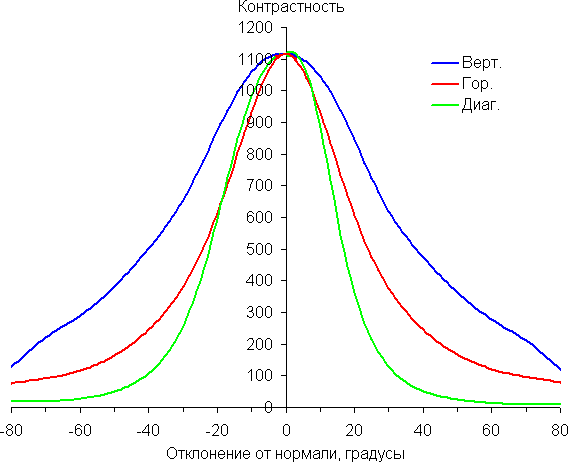
Уменьшение яркости на 50% от максимального значения:
| Направление | Угол |
|---|---|
| Вертикальное | −28°/31° |
| Горизонтальное | −32°/31° |
| Диагональное | −30°/30° |
По скорости снижения яркости углы обзора не очень широкие, что для матрицы типа IPS нехарактерно. При отклонении в диагональном направлении яркость черного поля начинает резко возрастать уже при 20°-30° отклонения от перпендикуляра к экрану. Если сидеть не очень далеко от экрана, то черное поле по углам будет заметно светлее, чем в центре. Контрастность в диапазоне углов ±82° в случае отклонения по диагонали приближается к отметке 10:1, и опускается ниже при отклонении в одном направлении более чем на 67°.
Для количественной характеристики изменения цветопередачи мы провели колориметрические измерения для белого, серого (127, 127, 127), красного, зеленого и синего, а также светло-красного, светло-зеленого и светло-синего полей во весь экран с использованием установки, подобной той, что применялась в предыдущем тесте. Измерения проводились в диапазоне углов от 0° (датчик направлен перпендикулярно к экрану) до 80° с шагом в 5°. Полученные значения интенсивностей были пересчитаны в ΔE относительно замера каждого поля при перпендикулярном положении датчика относительно экрана. Результаты представлены ниже:



В качестве реперной точки можно выбрать отклонение в 45°, что может быть актуальным в случае, например, если изображение на экране рассматривают два человека одновременно. Критерием сохранения правильности цветов можно считать значение ΔE меньше 3. Стабильность цветов очень хорошая, это является одним из главных достоинств матрицы типа IPS.
Выводы
Монитор MSI Modern MD272QP Ultramarine отличается ультрамариновым цветом большинства внешних поверхностей, что уже само по себе привлекает внимание. Дизайн стильный и аккуратный, а сочетание разрешения и размера экрана позволяет без масштабирования и с комфортом работать в Windows. Данный монитор стоит считать универсальным, пригодным, например, для выполнения типичных офисных задач и для не очень ответственной работы с графикой, для работы в системах CAD/CAM, для видеомонтажа, а также для просмотра кино и для игр, если частоты обновления в 75 Гц будет достаточно. Отметим, что монитор можно использовать в качестве док-станции для ноутбука, так как выходной мощности порта USB-C в 65 Вт должно хватать в большинстве случаев.
Достоинства:
- Хорошее качество цветопередачи
- Удобная и регулируемая подставка
- Три видеовхода, в том числе USB-C с мощностью 65 Вт
- Двухпортовый концентратор USB (2.0)
- Функция KVM
- Нейтральный и аккуратный дизайн
- Эффективный регулируемый разгон матрицы
- Небольшое значение задержки вывода
- Поддержка технологий AMD FreeSync
- Счетчик частоты кадров и таймер с обратным отсчетом
- Широкий диапазон регулировки яркости подсветки
- Отсутствие мерцания подсветки
- Программа для настройки монитора с компьютера и для организации окон на рабочем столе
- Русифицированное меню
Недостатки:
- Значимых нет
В заключение предлагаем посмотреть наш видеообзор монитора MSI Modern MD272QP Ultramarine:
Благодарим компанию MSI Russia
за предоставленный на тестирование монитор MSI Modern MD272QP Ultramarine